Table of Contents

Đôi lúc sơ ý bạn có thể để máy lại văn phòng hoặc ở nhà mà không tắt. Làm sao biết máy tính bị theo dõi? Xem nội dung mà GhienCongNghe chia sẻ và học cách bảo vệ máy tính của mình nhé.

Làm sao biết máy tính bị theo dõi không?
Nếu đang lo lắng về độ an toàn trên máy tính của mình, bạn có thể tham khảo một số cách xử lý dưới đây.
Kiểm tra các hoạt động gần đây
Để kiểm tra các hoạt động gần đây, bạn mở File Explorer trên máy hoặc nhấn tổ hợp phím Windows + E. Tại đây bạn sẽ thấy Quick Access bên phía tay trái.
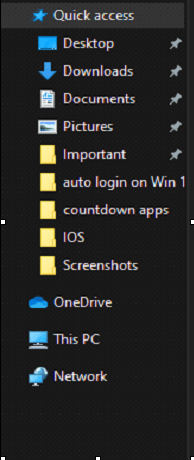
Bằng cách kiểm tra các hoạt động tại Quick Access, bạn sẽ phát hiện nếu có những hoạt động bất thường xảy ra trong lúc bạn không sử dụng máy.
Kiểm tra Windows Logon Events
Kiểm tra hoạt động đăng nhập trên Windows 10 sẽ thông báo chính xác thông tin đăng nhập trên máy bạn. Windows 10 Home cung cấp đầy đủ thông tin số lần đã đăng nhập vào hệ thống. Để kiểm tra, nhập Event Viewer vào ô tìm kiếm và nhấn enter.
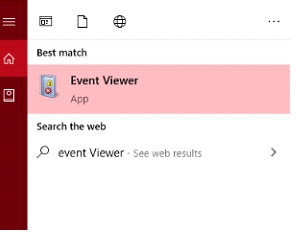
Ở phía bên trái, hãy nhấn vào Windows log và sau đó chọn Security.
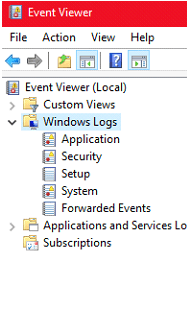 Tại đây, bạn sẽ thấy một danh sách dài các hoạt động và bạn có thể kiểm tra những hoạt động nào diễn ra trong lúc mình không đăng nhập vào máy.
Tại đây, bạn sẽ thấy một danh sách dài các hoạt động và bạn có thể kiểm tra những hoạt động nào diễn ra trong lúc mình không đăng nhập vào máy.
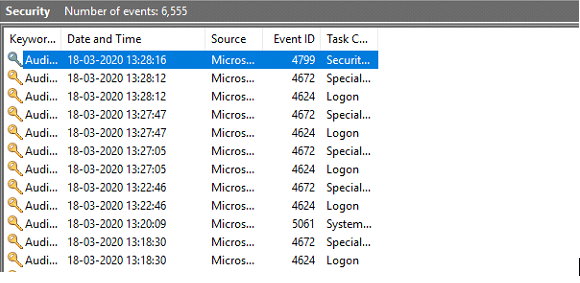
Để khoanh vùng hoạt động, bạn có thể sử dụng tính năng Filter Current log dưới mục Action.
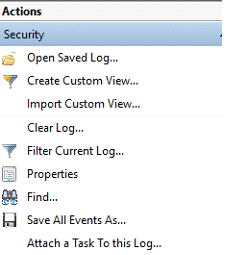
Tại đây sẽ xuất hiện một cửa sổ mới, bạn điều chỉnh thời gian theo nhu cầu của mình.
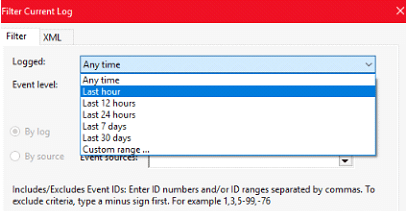
Kiểm tra các file được sửa đổi gần đây
Đây là một phương pháp hiệu quả khác để biết rằng máy tính của bạn có đang bị theo dõi không? Bất kỳ ai cũng có thể xóa hoạt động gần đây nhất khỏi máy của bạn nhưng vẫn có một lối bí mật để bạn có thể biết liệu ai đó có theo dõi bạn hay không. Cách làm như sau:
Tiếp tục mở File Explorer. Ở phía bên phải, có một ô tìm kiếm, nhập datemodified và điều chỉnh tìm kiếm của bạn theo nhu cầu của bạn. Bạn sẽ nhận được thông tin chi tiết về các hoạt động gần đây.
Lịch sử trình duyệt
Bây giờ mọi người đều biết cách xóa lịch sử duyệt web nhưng đôi khi, những kẻ theo dõi có thể vội vàng và có thể quên xóa lịch sử web khỏi hệ thống của bạn. Bất cứ điều gì họ đang làm thông qua internet, sẽ bị lưu lại trong phần lịch sử.Cho dù bạn đang sử dụng trình duyệt nào, hãy đảm bảo rằng bạn đã kiểm tra lịch sử.
Dưới đây là chỉ dẫn để kiểm tra lịch sử trình duyệt trên 2 trình duyệt lớn nhất hiện nay. Cùng đọc và làm theo chỉ dẫn bên dưới nhé.
Google Chrome: truy cập settings > clearBrowserData và xóa bộ nhớ đệm, lịch sử bằng cách chọn khoảng thời gian.
Firefox: Nhấn vào các nút Library buttons > History > Clear recent history.
Xem thêm – Những điều cần biết về lỗi màn hình xanh Win 10 và cách khắc phục
Bằng những cách trên bạn có thể có được câu trả lời làm sao biết máy tính bị theo dõi. Đừng ngần ngại chia sẻ kinh nghiệm của mình để phát hiện ai đó theo dõi máy tính của bạn nhé. Để lại bình luận dưới đây để trao đổi cùng GhienCongNghe cũng như những độc giả khác nhé.
Tham khảo Tweak Library











